CAD看图哪个软件好用?要怎么查看CAD图纸
发表时间:2022年11月23日 星期三
在刚刚了解CAD的时候,大家都会遇到很多的困惑,就比如说CAD中常常需要查看各种各样的CAD图纸文件,很多小伙伴们会询问CAD看图哪个软件好用?要怎么查看CAD图纸?下面就来教教大家,想要了解的朋友可以来看看。

使用工具:迅捷CAD看图
操作步骤:
1.打开CAD看图工具
先将迅捷CAD看图软件进行启动,进入到CAD看图界面中,如果没有使用过CAD看图的伙伴们可以在迅捷CAD官网中选择新版本进行安装使用。
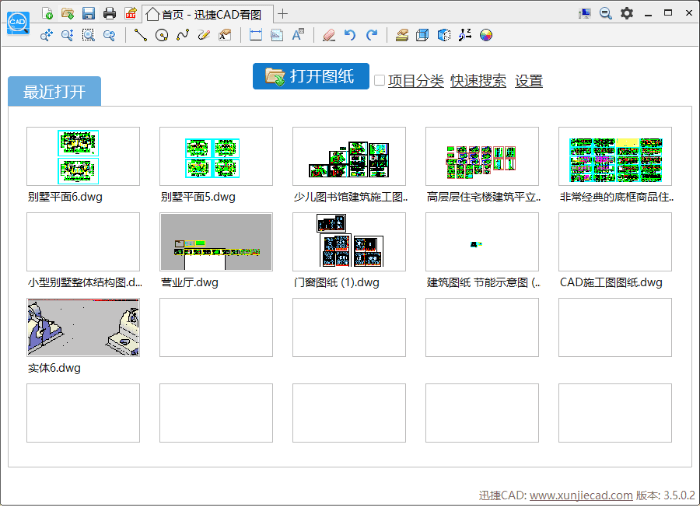
2.设置图纸看图模式
选择右上角中的“设置打开方式、显示要求”,大家可以在看图模式中选择“快速看图”或者是“完整看图”,根据自己的要求来进行设置即可。
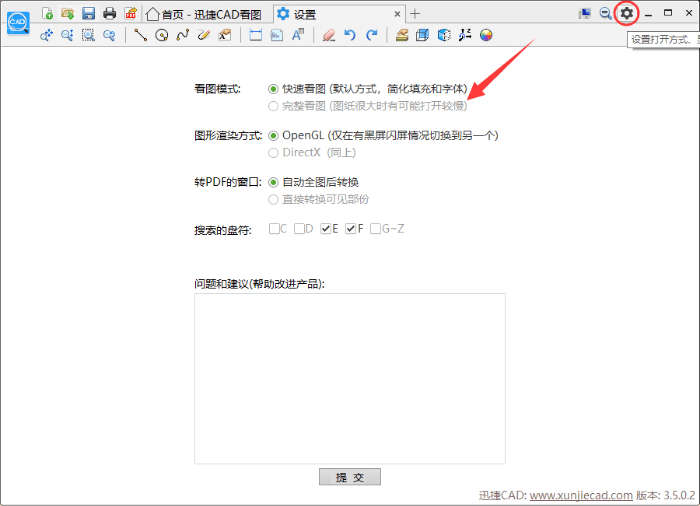
3.打开CAD图纸
接下来,选择“打开文件”或者“打开图纸”选项按钮,将需要查看的CAD图纸进行打开,然后在退出对话框就可以了。
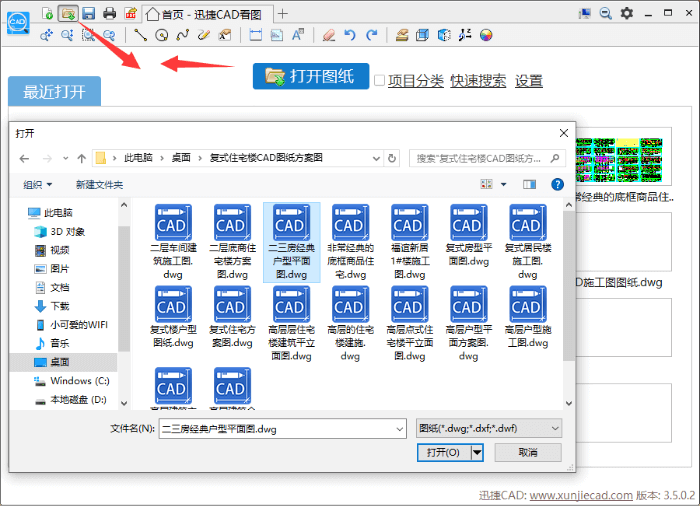
4.显示CAD图纸图层
CAD图纸进行打开后,首先可以点击CAD看图工具栏中的“图层显示”功能,在跳转出的“图层”界面中就可以对图纸中相应的图层进行打开或关闭。
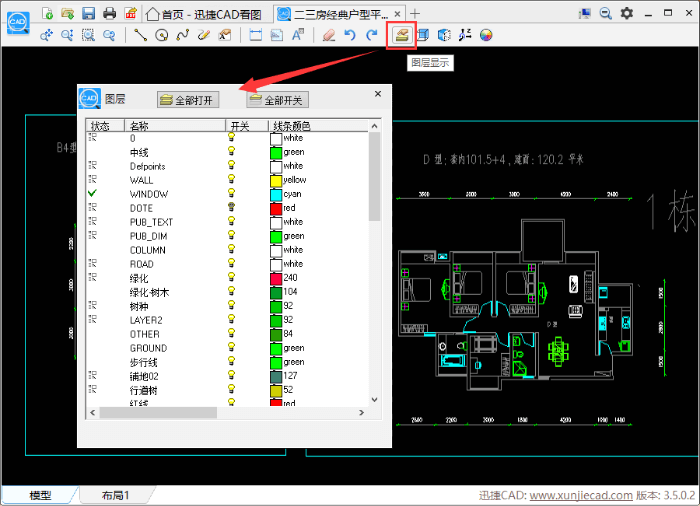
5.切换三维视图
有些CAD图纸是平面视图下的,就可以选择CAD看图工具栏中的“切换三维视图”来切换图纸视图方向。有俯、底、左、右、前、后、西南、东南、东北、西北十种视图可以进行切换。
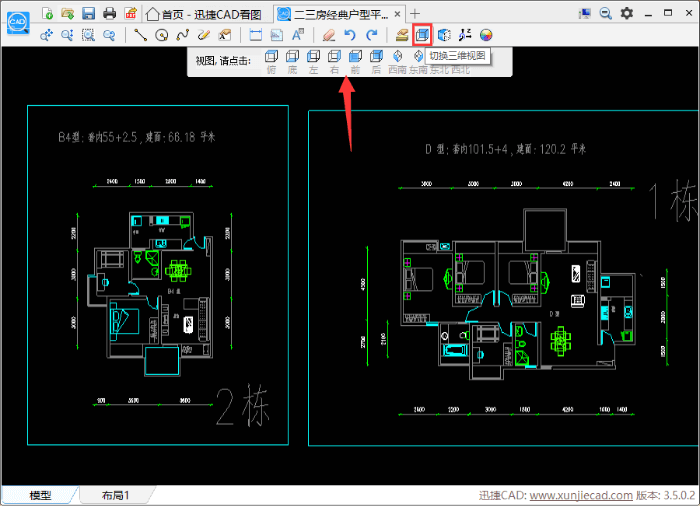
6.设置图纸背景颜色
然后,大家还可以点击CAD看图中的“背景颜色”选项,在“颜色”界面中可以自定义颜色来更改CAD看图的背景颜色。
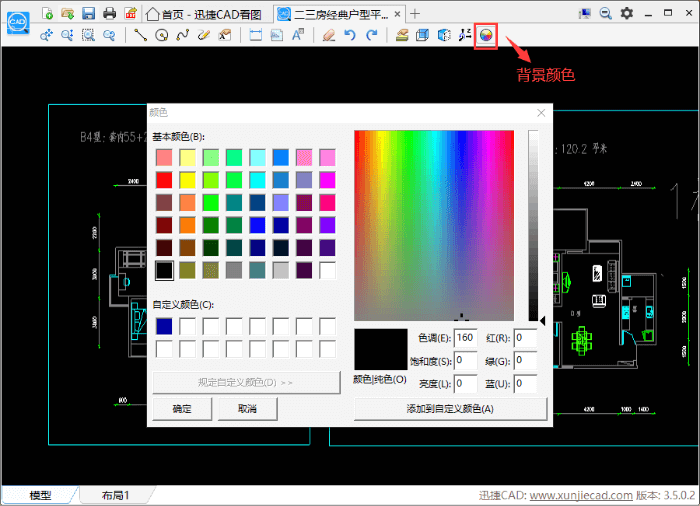
以上就是给大家分享的一个好用的CAD看图工具以及查看CAD图纸的方法,大家可以根据以上步骤来进行。如果还想要了解更多CAD教程的使用,可以在迅捷CAD“软件帮助”中查找,希望能够帮助到大家。















